Pokud máte pocit, že vaše kvalita zvuku není ve Windows 11 při sledování filmů nebo při poslechu hudby dost dobrá, můžete zapnout funkci Vylepšit zvuk. Toto je vestavěná funkce systému Windows, ale ve výchozím nastavení je vypnutá. Pokud byste chtěli tuto funkci zapnout, je to docela snadný úkol. V tomto článku podrobně vysvětlíme, jak můžete povolit nebo zakázat funkci Vylepšení zvuku v systému Windows 11.
Jak povolit funkci Enhance Audio ve Windows 11
Krok 1: Otevři Nastavení aplikaci stisknutím tlačítka Win a já klíče dohromady.
V levé okno podokně, klikněte na Systém kartu a v pravé okno podokně, klikněte na Zvuk tab.
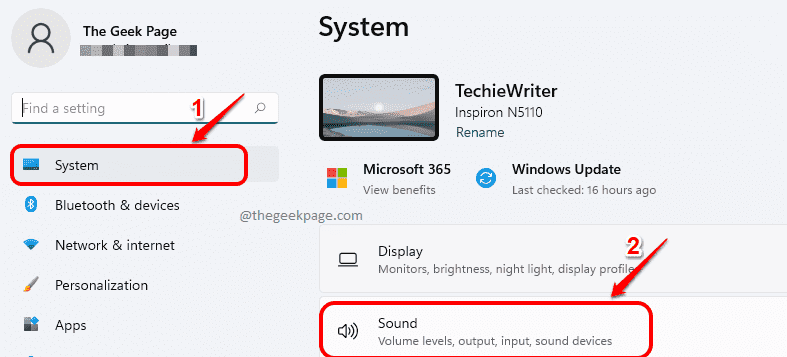
Krok 2: V části Nastavení zvuku najděte položku s názvem a klikněte na ni Řečníci pod Výstup záhlaví.
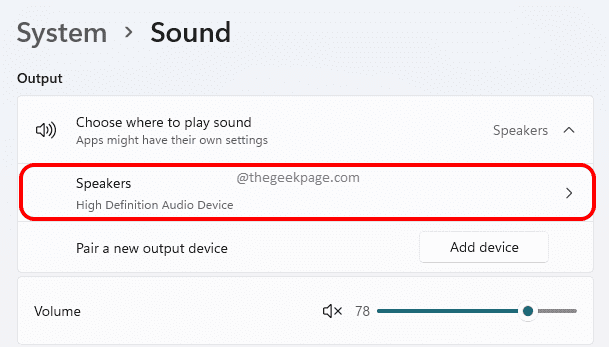
Krok 3: Nyní, svitek a vyhledejte přepínací tlačítko odpovídající možnosti Vylepšete zvuk. Otočte přepínací tlačítko Zapnuto pro zlepšení kvality zvuku.
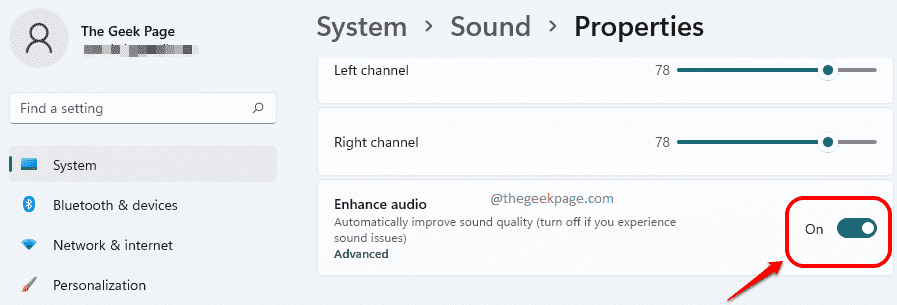
Krok 4: Jako další klikněte na odkaz, který říká Pokročilý která je spojena s Vylepšete zvuk sekce.
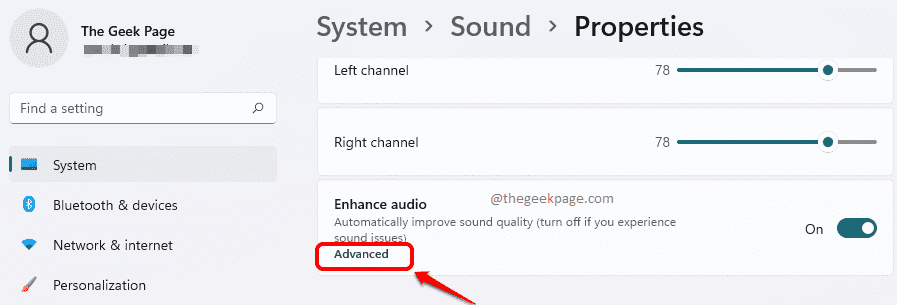
Krok 5: V Vlastnosti reproduktoru
okno, klikněte na Vylepšení tab. Tady můžete vybrat cokoliv zvýšení chcete zapnout. Až budete hotovi, udeřte Aplikovat tlačítko a OK knoflík.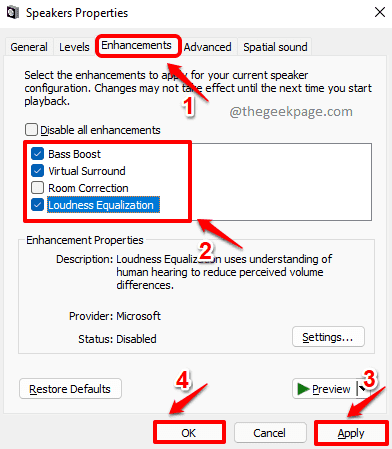
A je to. Vaše kvalita zvuku by se nyní měla zlepšit.
Jak zakázat funkci Enhance Audio v systému Windows 11
Pokud byste v budoucnu chtěli zakázat a Vylepšete zvuk z nějakého důvodu, můžete tak učinit otočením přepínací tlačítko vypnout pro Vylepšete zvuk možnost, jak je znázorněno na snímku obrazovky níže.
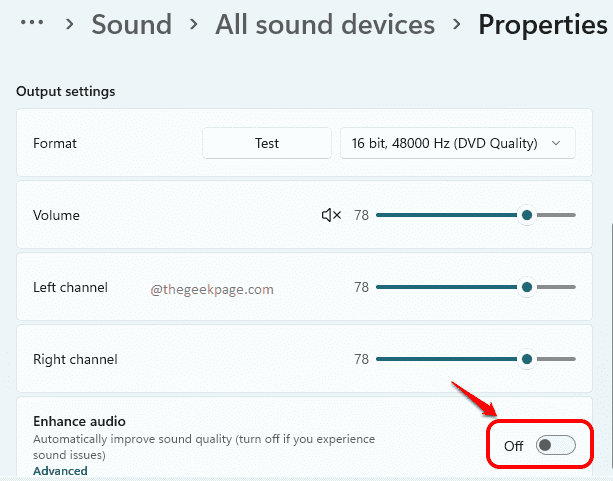
Napište nám do komentářů, zda vám článek pomohl.


